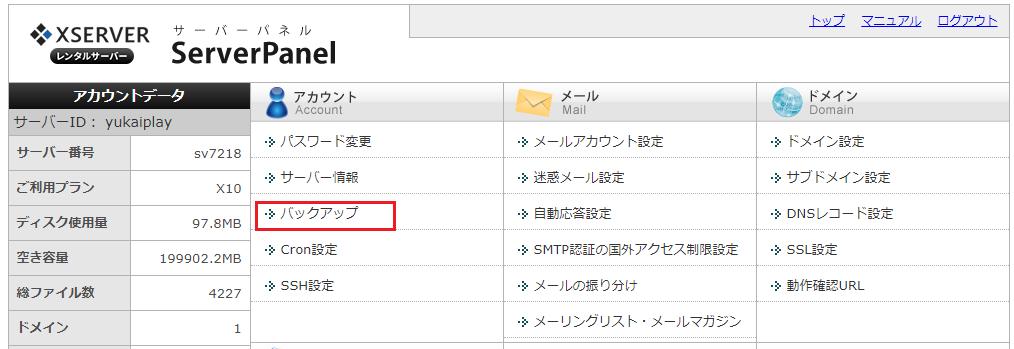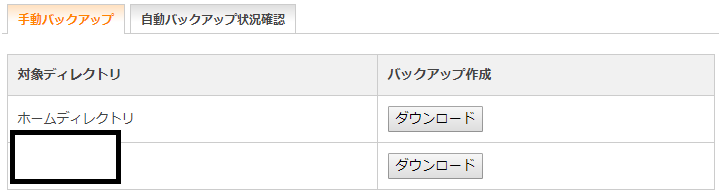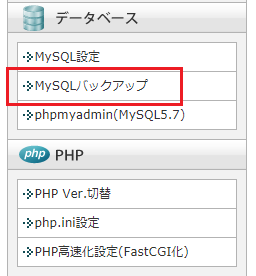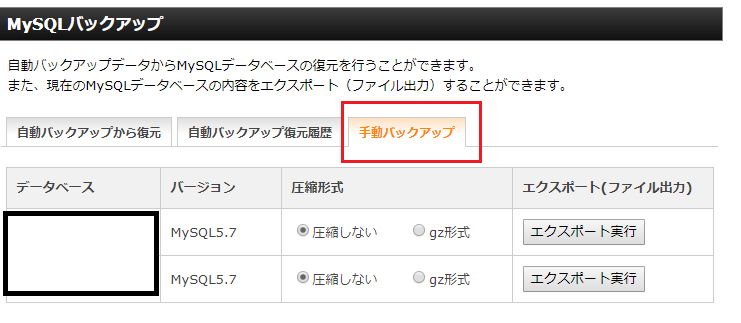バックアップが必要なの?
仕事でも日常生活でも、ネットワークシステムは非常に身近な存在で便利になりつつ、大量の情報がデータベースに保存されるようになった。コンピュータ内に保存された物理的な「形あるもの」にデータは存在しており、様々な要因によってデータが壊れてしまう危険があります。それを未然防止する為、バックアップが当たり前の事と思われています。
データが壊れる要因
- ヒューマンエラー(削除誤り、更新誤り、ファイル取り違い、勘違い、…)
- コンピュータのハードウエア障害(物理的障害、経年劣化、不具合、…)
- ソフトウエア障害(バグ、仕様の相違、…)
- 災害 (停電、火災、盗難、地震、熱暴走、…)
- 犯罪 (不正侵入、改ざん行為、持ち出し、…)
- その他
※これら多くの要因を100%防止することは不可能ですが。このようなリスクからデータを複製して物理的に別の場所に保管しておく必要があります。
概要
前もってバックアップしておけば、万が一サイトが正常に使用できない場合は、データの損失を回避できるよう。この記事は超簡単にバックアップする方法を紹介します。
サイトが復旧するには2つのバックアップをする必要があります
○サーバー上のWordPress本体関連データ
⇒WordPress本体情報、画像、プラグインなどのデータ
○データベース(mysql)上のデータ
⇒記事、カテゴリやタグ、コメントなど
⇒ここまで読んだら、もうすでに1分間かかってしまったやろう。

それじゃ、早速はじめようぜ
サーバー上のWordPress本体関連データをバックアップ
エックスサーバーのサーバーパネルにログイン。
 エックスサーバーログイン
エックスサーバーログイン
公式サイトのログイン画面はこちら⇒エックスサーバー
アカウント列の「バックアップ」をクリック。
ホームディレクトリの行にあるダウンロードをクリック。
※特定のドメインのデータだけを保存したい場合は、個別でダウンロード
ダウンロードが開始されると、下のような画面に切り替わります。
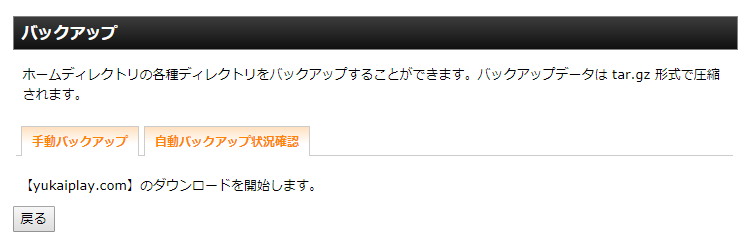
しばらく時間がかかるので、待っといて下さい。
(多量な画像がはいっていなければ、10秒単位で十分やろう。)
ここまで⇒ ⇒ ⇒WordPress本体関連データのバックアップが完了。。
データベース(mysql)上のデータをバックアップ
左側のデータベース列にある「MySQLバックアップ」をクリック。
「手動バックアップ」をクリック
gz形式にチェックを入れて、「エクスポート実行」をクリック。
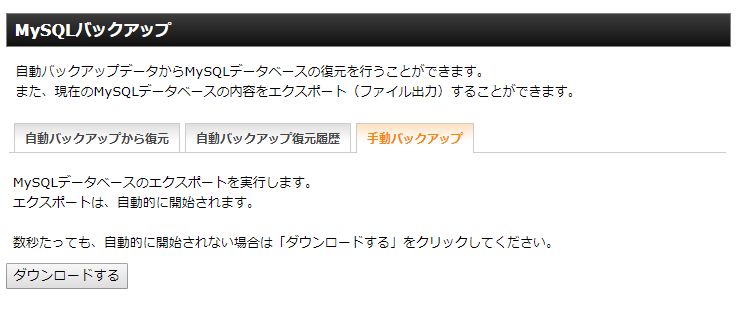
ここまで⇒データベース(mysql)からデータのバックアップが完了。
最後
最後は上記のダウンロードされたファイルをUSBか、パソコンに大事に保管する事を忘れない事と、定期的に行なう事が非常に重要で必ず習慣を付けてやって下さい。
おすすめレンタルサーバー
公式お申し込みサイトはこちら⇒エックスサーバー
エックスサーバーは、安心と快適さを兼備した高性能レンタルサーバーです。
高い品質を誇るレンタルサーバーサービスを手ごろな料金でご利用いただくことが可能です。